
Cipta dan uruskan templat Pages pada Mac
Jika anda mencipta dokumen yang anda mahu gunakan sekali lagi sebagai model untuk dokumen lain, anda boleh menyimpannya sebagai templat. Mencipta templat anda sendiri adalah semudah menambah logo syarikat anda pada templat sedia ada atau anda boleh mereka bentuk templat yang baharu sepenuhnya.
Anda boleh menambah templat tersuai anda pada pemilih templat, simpannya sebagai fail untuk dikongsi dengan orang lain dan gunakannya dalam Pages pada iPad atau iPhone anda. Templat tersuai yang anda cipta pada Mac anda dihimpunkan dalam kategori Templat Saya pada pemilih templat dan dikongsi merentas semua peranti anda.
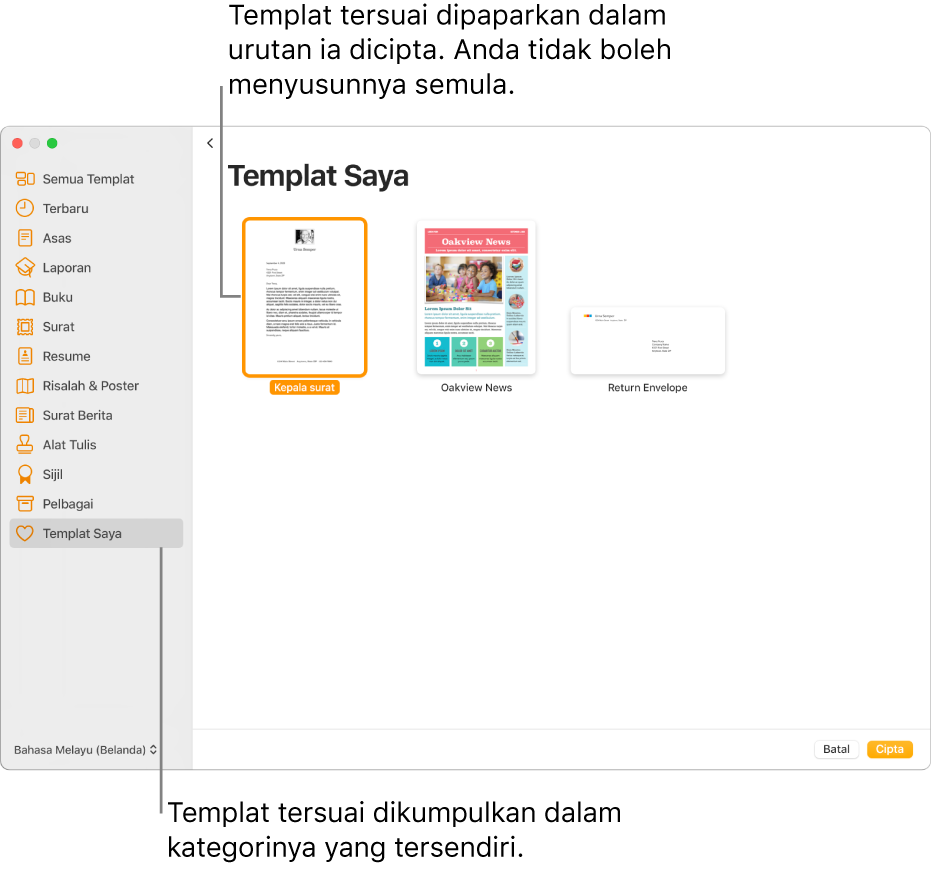
Simpan dokumen sebagai templat
Jika anda mendaftar masuk dengan Apple ID yang sama pada semua peranti anda dan iCloud Drive diaktifkan apabila anda menyimpan templat tersuai anda, ia tersedia pada semua peranti anda (tetapi bukan dalam Pages untuk iCloud).
Dengan dokumen terbuka, pilih Fail > Simpan sebagai Templat (daripada menu Fail di bahagian atas skrin anda).
Klik pilihan:
Tambah pada Pemilih Templat: Taipkan nama untuk templat, kemudian klik Pilih.
Simpan: Taipkan nama untuk templat, kemudian pilih tempat yang anda mahu menyimpannya.
Jika anda mahu e-mel templat kepada orang lain atau diri sendiri, simpannya ke komputer anda. Anda boleh lampirkan fail templat kepada mesej e-mel.
Pasang templat daripada sumber lain pada Mac anda
Anda boleh memasang templat tersuai yang anda terima sebagai lampiran dengan menambahnya pada pemilih templat dalam Pages.
Dwiklik fail templat (jika sambungan fail ialah ".template"), kemudian klik Tambah pada Pemilih Templat.
Nota: Templat sudah dipasang pada semua peranti anda dan tersedia dalam kategori Templat Saya daripada pemilih templat jika anda memilih Tambah ke Pemilih Templat semasa anda mencipta templat (dan menggunakan iCloud Drive dengan Apple ID yang sama).
Anda boleh setkan Pages untuk sentiasa membuka dokumen baharu daripada templat tertentu berbanding daripada pemilih templat.
Edit templat tersuai
Buka Pages, pilih Fail > Baharu, kemudian dwiklik templat yang anda mahu gunakan sebagai asas untuk templat baharu.
Templat tersuai muncul dalam kategori Templat Saya dalam pemilih templat. Jika anda mahu menggunakan templat tersuai yang tidak muncul di sini, anda mesti memasang templat tersuai terlebih dahulu (lihat arahan di atas).
Buat perubahan anda, pilih Fail > Simpan Templat, kemudian pilih pilihan untuk menyimpan dokumen sebagai templat baharu.
Templat yang telah diedit disimpan sebagai versi baharu. Anda boleh menamakan versi baharu dan memadamkan versi pertama jika anda tidak mahu menyimpannya.
Namakan semula atau padam templat tersuai
Jika anda mendaftar masuk dengan Apple ID yang sama pada semua peranti anda dan mengaktifkan iCloud Drive, memadam templat tersuai memadamkannya daripada semua peranti anda.
Dalam pemilih templat, Control-klik nama templat kemudian pilih Nama Semula atau Padam.
Jika anda menamakan semula, taipkan nama baharu, kemudian tekan Return.
Templat tersuai sentiasa muncul dalam Templat Saya dalam pemilih templat. Anda tidak boleh menyusun semula templat dan anda tidak boleh memadamkan templat yang datang dengan Pages.